Заполнение проектов должно использоваться, когда существует минимальная информация о базовых эффектах факторов на ответах. Например, они являются самыми полезными, когда вы сталкиваетесь с новым типом механизма с небольшим знанием рабочего диапазона. Эти проекты не принимают конкретную образцовую форму. Цель состоит в том, чтобы распространить точки максимально равномерно вокруг операционного пробела. Эти проекты буквально заполняют n-мерное пространство с точками, которые в некотором роде расположены с равными интервалами. Эти проекты могут быть особенно полезными с непараметрическими моделями, такими как радиальные основные функции (тип нейронной сети).
В Design Editor, с новым выбранным проектом, выбирают Design> Space Filling> Design Browser или нажимают кнопку Space Filling Design на панели инструментов.
Оставьте Sobol Sequence по умолчанию в списке Design type и Number of points по умолчанию.
Используйте вкладки Предварительного просмотра, чтобы просмотреть 2D и 3-D предварительные просмотры.
Нажмите OK, чтобы вычислить заполняющий пространство проект и возвратиться к основному Design Editor.
Во многих случаях проекты не могут совпасть с операционной областью системы, которая будет протестирована. Например, обычный стехиометрический автомобильный механизм AFR обычно не действует с высокой рециркуляцией выхлопного газа (EGR) в области низкой скорости (n) и низкая загрузка (l). Вы не можете запустить 15%-й EGR на уровне 800 об/мин, неактивных с гомогенным процессом сгорания. Нет никакого смысла выбирающего точки проекта в непрактичных областях, таким образом, можно ограничить набор кандидата для генерации тестовой точки. Только оптимальные проекты имеют наборы точек кандидата; классические проекты имеют сетболы, и заполняющие пространство проекты распределяют точки между закодированными значениями (1,-1).
Вы обычно настраивали бы ограничения прежде, чем сделать проекты. Применение ограничений к классическим и заполняющим пространство проектам просто удаляет точки вне ограничения. Ограничение набора кандидата для оптимальных проектов гарантирует, что точки проекта оптимально выбраны в сфере интересов только.
Проекты могут иметь любое количество геометрических ограничений, помещенных в них. Каждое ограничение может быть одним из четырех типов: эллипсоид, гиперплоскость, 1D интерполяционная таблица или 2D интерполяционная таблица.
Добавить ограничение в ваш в настоящее время выбранный проект:
Выберите Edit> Constraints из меню Design Editor.
Менеджер по Ограничениям диалоговое окно появляется. Нажмите Add.
Ограничительный Редактор диалоговое окно с доступными ограничениями появляется. Оставьте 1D Table по умолчанию в списке Constraint type.
Можно выбрать соответствующие факторы, чтобы использовать. В данном примере выберите скорость (N) и отношение воздуха/топлива (A) для факторов X и Y.
Переместитесь большие точки (перетащите их) задавать контур. Ограничительный Редактор должен выглядеть наподобие.
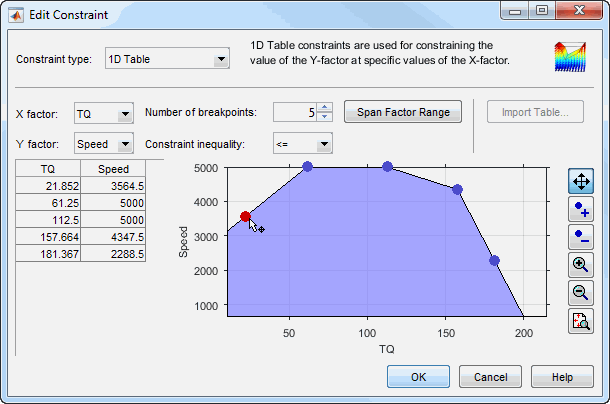
Нажмите OK.
Ваше новое ограничение появляется в менеджере по Ограничению поле списка. Нажмите OK, чтобы возвратиться к Design Editor. Диалоговое окно появляется, потому что существуют точки в проекте, которые выходят за пределы вашего недавно ограниченного набора кандидата.
Нажмите Continue, чтобы удалить точки вне ограничения. Обратите внимание на то, что фиксированные точки не удалены этим процессом.
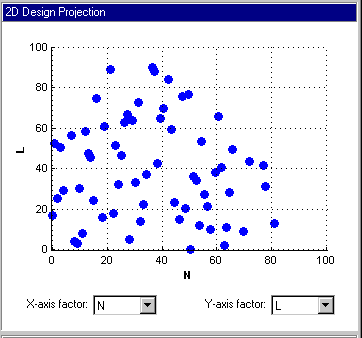
Постройте 2D проекцию гиперкуба и наблюдайте эффекты нового ограничения на форму проекта, как показано в предыдущем примере.
Щелкните правой кнопкой по панели отображения, чтобы достигнуть контекстного меню и выбрать Current View>, 3D Constraints.These представления предназначается, чтобы дать некоторое представление об области пробела, который в настоящее время доступен в ограничительных контурах.
Возвратитесь к Ограничительному Редактору, выберите Edit> Constraint и нажмите Add в менеджере по Ограничению.
Добавьте ограничение эллипсоида. Выберите Ellipsoid из выпадающего меню типов ограничения.
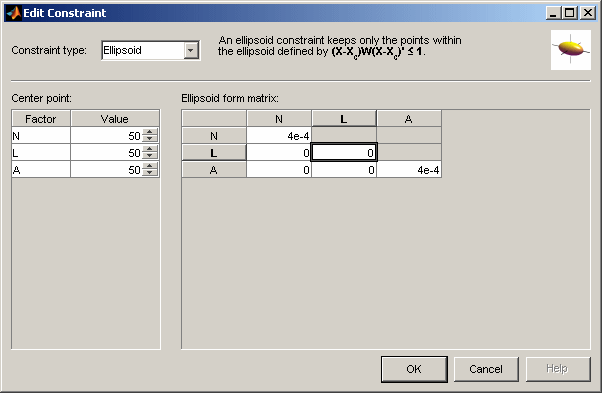
Введите 0 как значение для диагонали L в таблице, как показано. Это оставит L неограниченный (цилиндр). Ограничение эллипсоида по умолчанию является сферой. Чтобы ограничить фактор, если вы хотите радиус r в факторе, входят 1 / (r^2). В данном примере оставьте другие значения в значениях по умолчанию. Нажмите OK, чтобы применить ограничение.
Нажмите OK, нажмите OK снова в менеджере по Ограничению и нажмите Continue, чтобы удалить точки проекта вне нового набора кандидата (или Replace, если вы ограничиваете оптимальный проект). Исследуйте новое ограничение 3-D ограничительный график.
Оба ограничения применяются к этому проекту.